Installasi CMS di Hosting ITB menggunakan Softaculous
1. Login ke halaman cpanel anda dengan menggunakan username password yang telah diberikan admin hosting.
Contoh: https://experiment.itb.ac.id/cpanel
2. Pada menu search ketikan softaculous, untuk menggunakan aplikasi softaculous.

3. Pilih CMS yang akan digunakan untuk website anda pada menu search, atau bisa pilih lewat categories.

4. Contohnya disini akan menggunakan cms wordpress untuk website experiment.itb.ac.id

5. Setelah memilih CMS yang akan digunakan selanjutnya kita pilih icon
6. Contoh disini akan langsung diinstall CMS tersebut.

7. Pilih Install Now

8. Setup protocol, nama domain, database dan url untuk hosting anda.

Isi field tersebut jika anda ingin menginstall cms tersebut dalam directory, contoh WP. Maka nanti alamat untuk membuka website anda menjadi http://namadomain.itb.ac.id/wp

Optional: Pilih theme yang akan digunakan untuk wordpress anda

9. Jika selesai klik Install.

10. Saat installasi selesai maka akan muncul status installasi, dan jika berhasil akan diberikan alamat untu akes website anda.

11. Contoh, untuk masuk melihat website dapat kealamat:
http://domain-anda.itb.ac.id
untuk masuk kehalaman admin wordpress.
http://domain-anda.itb.ac.id /wp-admin